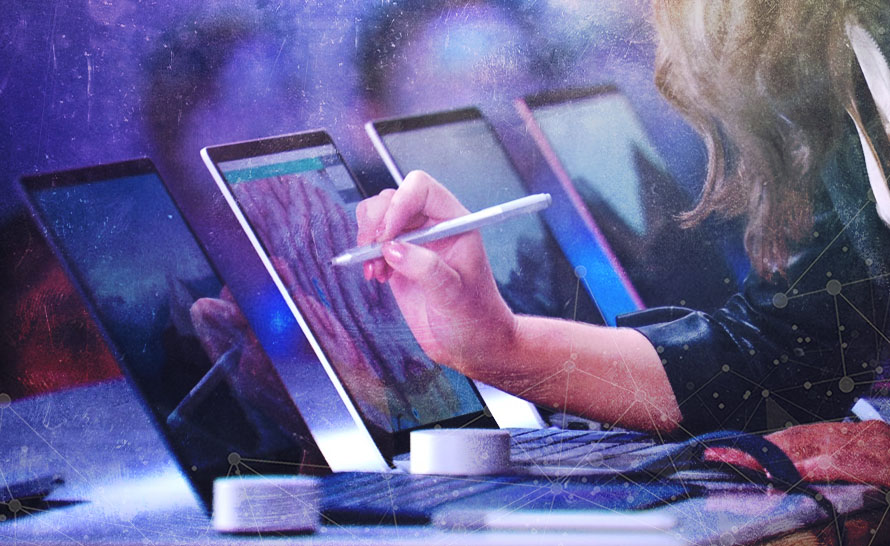Windows XP zbudowany jest na możliwościach obsługi cyfrowego audio i video poprzednich systemów Windows, lecz obsługuje nowe urządzenia i technologie oraz dostarcza dodatkowe opcje odtwarzania i archiwizacji na cyfrowych nośnikach.
Cyfrowe Urządzenia i technologie audio
Aby obsługiwać urządzenia dźwiękowe, Windows XP-podobnie jak poprzednio Windows 2000-używa architektury audio Windows Driver Model (WDM), która umożliwia systemowi operacyjnemu zarządzać wieloma strumieniami audio jednocześnie. I podobnie jak Windows 2000 i Windows Me, Windows XP również obsługuje specyfikację Audio Codec '97 (AC '97) dla cyfrowego dźwięku, która definiuje szeroko zaadoptowaną architekturę audio. Więcej, Windows XP obsługuje dźwięk cyfrowy na wielu typach szyn, wliczając PCI, ISA i Personal Computer Memory Card International Association (PCMCIA), a na zewnątrz USB i cyfrowe urządzenia audio z interfejsem IEEE 1394.
Windows XP korzysta z kilku nowych technologii zaprojektowanych dla rozszerzenia możliwości nagrywania i odtwarzania cyfrowego dźwięku, m.in. takich jak:
Obsługa Zarządzania Prawami Cyfrowymi
Jako dodatek do wyżej wymienionych technologii, Windows XP oferuje ulepszoną obsługę do zarządzania Cyfrowymi Prawami (Digital Rights Management (DRM)), która umożliwia dostawcom treści, takim jak artyści i wytwórnie fonograficzne zabezpieczyć ich własną muzykę lub inne dane, przez szyfrowanie cyfrowych zawartości i przez dodanie do nich praw do użytkowania. Te prawa określają restrykcje jak np. ilość razy, którą treść może być odtwarzana i typ urządzenia, na którym może być odtwarzane. Korzystając z Windows XP, możesz upewnić się, że urządzenie lub sterownik jest zaufany i nie będzie naruszał praw użytkowania lub zapewnić użytkownikowi określone bezpieczeństwo. Zaufane sterowniki odnoszą się tylko do treści DRM, które wymagają tego typu zabezpieczeń.
Sterowniki, które obsługują treści dźwiękowe muszą załączyć cyfrową sygnaturę (DRM) przed utworzeniem zabezpieczonych treści, które wymagają zaufanych urządzeń. Windows XP używa podpisu DRM w katalogu sterowników, co określenia zaufanego urządzenia. Aby odtwarzać zabezpieczone przez DRM treści, wymagane jest zaufane urządzenie, sterowniki zgodne z WDM i odpowiedni komponent filtrujący musi być zgodny z DRM. Wszystkie sterowniki w Windows XP są zgodne z systemem DRM.
Odtwarzanie i archiwizacja cyfrowego Audio i Video
Najnowsze osiągnięcia w technologii archiwizacji, uprościły pracę z płytami audio CD, CD-Rom i DVD. Windows XP oferuje wbudowaną obsługę odczytywania i zapisywania na urządzeniach DVD-RAM z wykorzystaniem tablicy alokacji plików (FAT) lub systemu plików FAT32. Możliwe jest także odczytywanie Uniwersalnego Formatu Dysku (Universal Disk Format (UDF)) w wersji 2.01, podwersji UDF 1.02, który określa bieżący standard dla nośników DVD w tym płyt DVD-ROM i płyt Video DVD. Ponadto, Windows umożliwia teraz nagrywanie własnych płyt CD łatwo i szybka dzięki technologii przygotowywania płyt wbudowanej w system operacyjny.
Tworzenie płyt CD
Dzięki bibliotekom API do tworzenia obrazu płyty, Windows XP umożliwia tworzenie płyt CD w formacie CD-R lub CD-RW, przez proste narzędzia typu "przeciągnij i upuść" (drag-and-drop) oraz dzięki Kreatorowi Nagrywania CD. W momencie, gdy wybrałeś pliki, które chcesz skopiować na CD i zainicjalizowałeś proces nagrywania, system operacyjny najpierw tworzy oryginalny obraz płyty na dysku, a następnie kieruje strumień danych do nagrywarki celem rozpoczęcia nagrywania. Tworzenie obrazu płyty skutecznie zmniejsza prawdopodobieństwo przepełnienia bufora i przez to wystąpienie błędów, które prowadzą do zniszczenia nośnika.
Obsługiwane formaty płyt to zgodne z Czerwoną Księgą płyty audio i płyty z danymi, korzystające z systemu plików Joliet i ISO 9660. Dysk z danymi właściwie zawiera oba systemy plików. Dzięki temu te same płyty mogą być odczytywane przez wszystkie systemy operacyjne Microsoftu, przez Apple Macintosh i inne systemy operacyjne, oraz przez przenośnie odtwarzacze MP3, bo wszystkie one obsługują przynajmniej ISO 9660. Architektura API przewiduje możliwość dodania obsługi w przyszłości także zestawów innych formatów.
Aby stworzyć płytę audio CD, Windows XP oferuje kilka możliwości. Możliwe jest na przykład skopiowanie płyty źródłowej CD na płytę CD-R lub CD-RW, lub możemy wybrać pojedyncze pliki dźwiękowe z biblioteki i użyć typowej metody kopiuj i wklej z menu podręcznego Windows XP, by przenieść je na płytę CD. Ewentualnie możesz użyć aplikacji Windows Media™ Player 8 (która jest instalowana z Windows XP), aby skopiować pliki audio na CD w formacie Redbook, który może być odczytywany przez dowolny odtwarzacz CD. Windows XP używa metody "ścieżka od razu" ("track-at-once"), co oznacza, że jeśli plik został nagrany na CD, nie może być indywidualnie usunięty lub zmodyfikowany, nawet jeśli znajduje się on na płycie CD-R/W; płyta CD-R/W może być w całości wykasowana w celu ponownego użycia.
Aby stworzyć płytę audio w formacie Czerwonej Księgi (Redbook-format) z plików źródłowych w formacie WMA, MP3, lub innych obsługiwanych formatach, możesz po prostu otworzyć folder, w którym masz zapisaną muzykę, zaznaczyć pliki, które chcesz nagrać na CD, i kliknąć opcję Kopiuj do audio CD w menu Zadań muzycznych. Windows Media Player zostanie otwarty i użyty do konwersji plików do formatu audio Czerwonej Księgi (Redbook audio), a następnie zostaną one zapisane na CD przez API do tworzenia obrazów płyt CD. Można również przejść do zakładki Kopiuj muzykę na CD lub Urządzenia przenośne w Windows Media Player i wybrać utwory bezpośrednio tam.